Office / Microsoft 365
Office op pc, tablet en smartphone en data in de Onedrive / Sharepoint (cloud)
Office/ Microsoft 365
Office / Microsoft 365
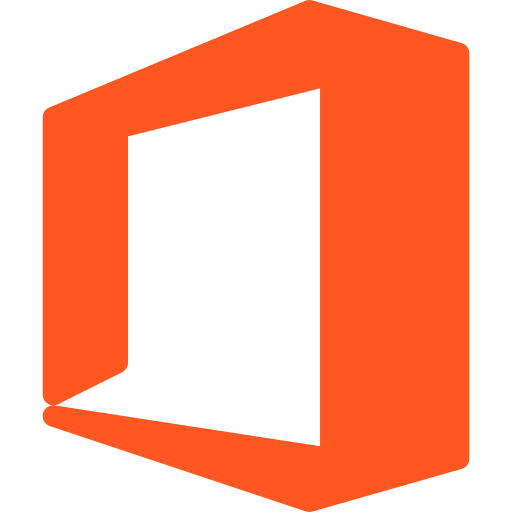
Office / Microsoft 365 – De Voordelen
- Geen investeringen meer
Microsoft 365 betreft een abonnement. Het voordeel hiervan is dat je alleen nog betaalt voor wat je gebruikt en er geen hoge investeringen meer gedaan hoeven te worden.
- Overal werken
De applicaties en diensten in Microsoft 365 kunnen overal worden gestart via een internetbrowser. Je bent hierdoor niet meer gebonden aan dat ene apparaat met een geïnstalleerde versie van Office.
- 5 installatiemogelijkheden per gebruiker
We werken tegenwoordig niet meer op één plek of apparaat. Met Microsoft 365 kun je de applicaties installeren op 5 apparaten. Naast je ‘standaard’ werk computer kun je de applicaties dus ook installeren op je privé computer, telefoon en tablet.
- Veiligheid
De veiligheid voorzieningen in Office 365 zijn meer dan prima geregeld. Zie voor meer informatie ook hieronder bij het kopje veiligheid.
- Geen versie verschillen meer tussen gebruikers
Bedrijven kochten voorheen één keer in de paar jaar een licentie. En vaak niet eens voor alle gebruikers in een bedrijf. Hierdoor kwamen er versie verschillen in de applicaties en konden collega’s niet altijd optimaal samenwerken. Met Microsoft 365 is dat verleden tijd: iedere gebruiker kan altijd de laatste versie gebruiken.
- Complete suite aan applicaties
Office 365 levert een suite aan applicaties waarmee je vrijwel alles kunt doen. Naast de standaard Office applicaties zoals Word, Excel en PowerPoint biedt Office 365 ook applicaties om werktijden van teams in te delen, een projectplanner, en een tool om gegevens duidelijk weer te geven in dashboards.
- Vereenvoudigd beheer
Het beheer van de Office licenties is een stuk makkelijker door middel van Office 365. Online kunnen gebruikers worden aangemaakt en verwijderd. Ook kunnen rechten makkelijk worden aangepast. Het feit dat iedereen op dezelfde versie van Office zit, maakt het leven van een beheerder ook een stuk makkelijker. Dit alles doe je op afstand via je webbrowser.
Microsoft 365 – E-Mail
Bepaalde abonnementen van Office 365 bevatten ook een e-mailbox. Deze e-mailboxen worden gehost door Microsoft, waardoor geen eigen Microsoft Exchange server meer nodig is. De e-mail hosting vindt plaats in de (Azure) datacenters van Microsoft. Voor Europese klanten gebruikt Microsoft alleen europese Datacenters.
Abonnementen met een e-mailbox:
- Office 365 Exchange Plan 1 en 2
- Office 365 Business Essentials
- Office 365 Business Premium
- Office 365 Enterprise E1
- Office 365 Enterprise E3
- Office 365 Enterprise E5
Bij de bovenstaande abonnementen van Office 365 zit standaard een spamfilter ingebouwd in de dienstverlening. Hiernaast is er ook de optie ‘Advanced Threat Protection’. Hiermee kan je jouw bedrijf nog beter beschermen tegen aanvallen. Verderop in zal dit onderwerp nog verder besproken worden.
Microsoft 365 – Teams
Microsoft Teams is een samenwerkingsapp die u en uw team helpt om alles overzichtelijk te houden en om gesprekken te houden, en dat allemaal op dezelfde plaats. Dit ziet u aan de linkerzijde van Teams staan:
-
Teams – Zoek kanalen om aan deel te nemen of maak uw eigen kanalen. In kanalen kunt u onmiddellijk vergaderen, gesprekken houden en bestanden delen.
-
Vergaderingen – Bekijk alles wat u voor de dag of week hebt gepland. Of plan een vergadering. Deze agenda wordt gesynchroniseerd met uw Outlook-agenda.
-
Gesprekken – In sommige gevallen, als uw organisatie dit zo heeft geconfigureerd, kunt u iedereen bellen vanuit Teams, zelfs mensen die zelf Teams niet gebruiken.
-
Activiteit – Bekijk uw ongelezen berichten, @vermeldingen, antwoorden en meer.
Microsoft 365 – Veiligheid
Veiligheid staat bij Office 365 voorop. Hieronder staat een selectie van de veiligheidsvoorzieningen die Microsoft biedt bij Office 365.
Fysieke beveiliging datacenters Microsoft
- Datacenters worden 24 uur per dag bewaakt.
- Om toegang te krijgen moeten meerdere factoren worden gebruikt voor de authenticatie, inclusief biometrische gegevens.
- Het interne datacentrumnetwerk is gescheiden van het externe netwerk.
- Het personeel dat toegang heeft tot de datacenters kunnen niet zien waar specifieke klantgegevens worden opgeslagen
- Harde schijven en hardware worden gedemagnetiseerd en vernietigd als het aan vervanging toe is.
Gegevens beveiliging
- Opgeslagen bestanden worden beveiligd met versleuteling.
- De bestanden die worden verzonden naar en van Microsoft’s datacenters worden beveiligd met een SSL/TLS-versleuteling.
- Het onrechtmatig wijzigen van gegevens wordt voorkomen of gedetecteerd door middel van beveiligingscontrole, risicobeheer en bestands- en gegevensintegriteit.
- Spam en malware wordt tegengehouden door Exchange Online Protection, wat je gegevens en toegang tot e-mail beschermt.
Gebruikersopties
- Door middel van Office-365 berichtenversleuteling kunnen gebruikers e-mails versleuteld versturen naar iedereen, en dus ook andere e-maildiensten.
- Office 365-berichtversleuteling en Rights Management kunnen worden gecombineerd om meer controle te krijgen om beleid toe te passen voor het beveiligen van gegevens.
- S/MIME kan worden gebruikt om e-mail te beveiligen door middel van certificaten.
- De toegang tot bestanden worden geblokkeerd zonder de correcte gebruikersreferenties door middel van Azure Rights Management
Beheerdersopties
- Door middel van Multi Factor Authentication is de toegang altijd beveiligd met een tweede factor.
- Met preventie van gegevensverlies wordt voorkomen dat gevoelige gegevens binnen of buiten de organisatie worden vrijgegeven terwijl er trainingen en ondersteuning van gebruikers geboden wordt.
- Door middel van mobile device management functies kan de toegang tot bestanden worden beheerd.
- De geavanceerde risicobeveiliging en spam- en virusbeveiliging bieden extra bescherming tegen aanvallen.
- Je krijgt een beter inzicht en controle op de Office 365 omgeving door Office 365 Cloud App Security
Microsoft 365 – 2-Factor Authentication
Inloggen met alleen een gebruikersnaam en wachtwoord is tegenwoordig niet veilig genoeg meer. Mensen kiezen slechte en/of makkelijk te raden wachtwoorden of delen zelfs wachtwoorden met collega’s. Hierdoor lopen bedrijven het risico dat er ongeoorloofd wordt ingelogd en er data ‘op straat’ kan belanden.
Naast de gebruikersnaam en wachtwoord is er dus een extra factor nodig om het inloggen te beveiligen. Een combinatie van de volgende factoren kunnen gebruikt worden om in te loggen.
What you know
Onder deze noemer vallen de gebruikersnamen en wachtwoorden. Als je alleen dit gebruikt, maak je dus maar gebruik van één factor. Zowel de gebruikersnaam als het wachtwoord zijn bovendien makkelijk te raden en te gebruiken.
What you have
What you have is een veel gebruikte tweede factor. Denk hierbij aan tokens die op een los apparaat worden weergegeven, codes die via een SMS worden verzonden of een push bericht via een app.
Who you are
Vrijwel alle nieuwe smartphones kunnen een biometrische meting doen om een gebruiker te identificeren. Denk hierbij aan vingerafdrukken of gezichtsherkenning. Hiermee kun je je dus goed identificeren en veilig inloggen.
Om veilig in te loggen moet er dus voor minimaal twee van de drie opties worden gekozen. Microsoft biedt standaard een optie aan voor multi factor authentication waardoor er geen externe dienst voor hoeft worden afgenomen.
Microsoft 365 – Onedrive
OneDrive is dé opslagdienst van Microsoft waarmee je bestanden ‘in de cloud’ opslaat en deelt. Je kunt het vergelijken met diensten als Google Drive en Dropbox. Het voordeel van OneDrive is dat het met vele soorten bestanden overweg kan zoals tekstdocumenten, muziek en foto’s. Ook is het altijd en vanaf ieder apparaat met een internetverbinding te bereiken, bijvoorbeeld vanaf de computer of via een applicatie op een mobiele telefoon. En dit biedt vele voordelen.
Stel: je werkt op je werkcomputer aan een Word-document en slaat deze op in ‘Mijn documenten’ of de netwerkschijf, dan kun je er vanuit huis niets mee. Tenzij je het opslaat op een USB-stick en deze mee naar huis neemt. Sla je het bestand op in OneDrive, dan kun je deze vanaf iedere gewenste locatie bekijken én bewerken. Alle wijzigingen die je in dit document maakt, worden meteen weer opgeslagen. Mocht je enkel offline kunnen werken, worden alle bestanden gesynchroniseerd zodra er weer een verbinding is. Dit zorgt ervoor dat je altijd verder kan werken aan de meest recente versie. Tevens worden alle bestanden automatisch geback-upt.
Wanneer je OneDrive gebruikt met een account die door jouw bedrijf wordt verstrekt, wordt dit programma ook wel OneDrive voor bedrijven genoemd.
Met onedrive voor Bedrijven en Microsoft 365 kan je al jouw bestanden eenvoudig delen en samen bewerken. Sla jouw bestanden op in de cloud, zodat je altijd en overal bij jouw data kan.
Samenwerken
Jouw office bestanden die staan opgeslagen in Onedrive kunnen worden bewerkt door meerdere mensen tegelijk. Hierdoor kan je beter samenwerken en is er geen versie beheer meer nodig.
Mobiliteit
Blijf vanaf elke locatie verbonden met je bestanden en mappen. Mobiele OneDrive-apps voor Android, iOS en Windows bieden de beste Office-ervaring, prachtig weergegeven op je favoriete apparaten.
Integratie met Microsoft 365
Onedrive werkt naadloos samen met Microsoft 365 en de bijbehorende applicaties en bestanden zoals Word, Excel en Powerpoint. Ook zijn Teams die in Microsoft 365 zijn gemaakt te integreren in OneDrive.
Sneller zoeken naar het juiste bestand
Microsoft Graph maakt het mogelijk om veel sneller dat ene bestand, document of foto te vinden.
Offline
Je kunt ook offline werken in jouw bestanden. Zodra je weer een verbinding met internet hebt zullen de veranderingen worden gesynchroniseerd.
Veiligheid
Stel regels voor apparaat toegang in, bekijk apparaat rapporten en wis op afstand gegevens van apparaten die kwijt zijn of zijn gestolen – allemaal vanuit het beheercentrum. Je kunt zien welke bestanden worden gedeeld en met wie. Met in-app delen kan elke werknemer naadloos delen en specifieke toegangsmachtigingen instellen voor zijn bestanden.
Microsoft 365 – Sharepoint
Met Microsoft SharePoint op uw PC, Mac of mobiele apparaat kunt u:
-
Intranetsites bouwen en pagina’s, documentbibliotheken en lijsten maken.
-
Webonderdelen toevoegen om uw inhoud aan te passen.
-
Belangrijke visuele elementen, nieuws en updates laten zien met een team- of communicatiesite.
-
Websites, bestanden en personen in uw hele bedrijf ontdekken, volgen en zoeken.
-
Uw dagelijkse werk beheren met werkstromen, formulieren en lijsten.
-
Uw bestanden synchroniseren en opslaan in de cloud zodat iedereen veilig met u kan samenwerken.
-
Onderweg op de hoogte blijven van het nieuws met de mobiele app.
Microsoft 365 – Email Archivering
Waarom e-mailarchivering toevoegen?
Naast een back-up oplossing voor Office 365, kun je ook nog archivering van e-mail toevoegen. E-mailarchivering wordt met name toegepast voor compliancy en juridische kwesties. Een e-mail archief is een virtuele kluis waar iedere e-mail die ontvangen én verstuurd is, ligt opgeslagen. Sommige bedrijven en bedrijfstakken hebben zelfs de verplichting om e-mailarchivering toe te passen.
Voldoe aan compliance-voorschriften
E-mail moet wettelijk gezien hetzelfde behandeld worden als papieren post. Het ontbreken van e-mailarchivering kan dus leiden tot juridische problemen, hoge boetes, het verliezen van rechtszaken.
Nooit meer e-mails kwijtraken
Omdat e-mail één van de voornaamste manieren van communiceren is geworden, dient digitale correspondentie beschermd te worden én tegelijkertijd gemakkelijk toegankelijk te zijn. Door archivering raakt er nooit meer een e-mail kwijt.
Vereenvoudig beheer met snelle geïndexeerde zoekopties
Individuele of massa-heraflevering van veilige, geëncrypteerde en gecomprimeerde e-mails, zijn slechts twee van de vele mogelijkheden waarmee je de volledige controle krijgt over de e-mailstromen van jouw bedrijf. We informeren je graag over alle opties.
Journal Archivering
Door (activiteitenrapport)archivering op de server, kunnen eindgebruikers gearchiveerde e-mails niet wijzigen. Door alle inkomende en uitgaande e-mailcommunicatie op deze wijze vast te leggen, kunnen organisaties zich houden aan de geldende regelgeving en organisatiegebonden compliance-vereisten.
Compliance en continuïteit
Zorg er altijd voor dat je volledig kunt voldoen aan alle eDiscovery- en regelingsverzoeken. Archiveer, benader en bekijk bedrijfskritische e-mails.
Microsoft 365 – Hoe en wat met Backups
Microsoft slaat data redundant op in meerdere datacenters. Zo ben je ervan verzekerd dat jouw data altijd veilig opgeslagen staat. In geval van een calamiteit in één datacenter, staat jouw data nog in een ander opgeslagen.
Helaas zit er geen back-up functionaliteit inbegrepen in Office 365. Als je dus iets weggooit (per ongeluk of expres) ben je het bestand ook echt kwijt. Daarom biedt Mickcom een back-up dienst aan voor Office 365. Hiermee ben je ervan verzekerd dat je nooit meer data of e-mail kwijtraakt.
Kies je er als bedrijf voor om data en e-mail in de Office 365 cloud op te slaan, dan is het van groot belang om een goede back-up te maken. Bij een onbewuste of zelfs bewuste verwijdering van data, is deze ook echt weg. Het is daarom verstandig een kopie op een andere locatie- en gescheiden van Office 365 – onder te brengen.
Microsoft Office 365 back-up maakt automatisch een back-up van Office 365 e-mail, agenda’s en alle bestanden die opgeslagen zijn in OneDrive. Deze back-up wordt dagelijks gemaakt. Als data verwijderd wordt of corrupt is gemaakt, kun je direct de back-up terugzetten en weer aan het werk gaan. Deze worden namelijk een jaar bewaard. Slimme zoek- en herstelopties maken het mogelijk om specifieke items snel terug te halen en zelfs ‘cross user’ data te verplaatsen. Ook wordt alle metadata geback-upt, waardoor mappenstructuren, categorieën en meer worden bewaard.
Microsoft 365 backup is natuurlijk ook een dienst welke wij u kunnen aanbieden!
Neem contact met ons op voor de mogelijkheden.
.
Microsoft 365 vs Office 2019
| Eenmalige aankoop (Voorbeeld: Office 2019 voor Thuisgebruik en Studenten) |
Office 365-abonnement (Voorbeeld: Office 365 Home*) |
|
| Kosten | Enkele, eenmalige kosten | Een klein maandelijks bedrag of besparen door voor een heel jaar te betalen |
| Office-toepassingen |
Krijg Office-apps zoals Excel, Word en PowerPoint. |
Omvat de nieuwste versie van Office-apps zoals Excel, Word, PowerPoint en Outlook. U krijgt altijd de nieuwste functies, nieuwe hulpmiddelen, beveiligingsupdates en bugfixes. Pc-gebruikers krijgen ook Access en Publisher. |
| Functie-updates |
Beveiligingsupdates zijn inbegrepen, maar u krijgt geen nieuwe functies. Upgrades naar primaire versies zijn niet inbegrepen. |
Uw versie van Office wordt continu verbeterd. U krijgt alle nieuwste functies en updates, evenals beveiligingsupdates en bugfixes. |
| Office installeren op meer dan één computer (pc of Mac) |
Eenmalige aankopen kunnen eenmaal worden geïnstalleerd op een PC of Mac. |
Met Office 365 Home kunt u Office 365 installeren op al uw apparaten en u bij vijf apparaten tegelijk aanmelden. Dat betekent dat u Office kunt gebruiken waar u ook bent en op elk gewenst apparaat. Dit geldt ook voor pc’s, Macs, tablets en telefoons. U kunt uw abonnement ook delen met maximaal vijf andere personen. |
| Geavanceerde functies op tablets en telefoons |
Installeer de gratis mobiele apps en krijg basisbewerkingsfuncties op tablets of telefoons kleiner dan 10,1 inch |
Installeer de gratis mobiele apps en krijg extra functies wanneer u zich aanmeldt bij Office-apps op uw apparaat. |
| Extra onlineopslag |
Niet inbegrepen. |
Bewaar uw bestanden veilig in de cloud en open ze vanaf elke locatie. 1 TB cloudopslag in OneDrive per gebruiker, voor maximaal 6 gebruikers inclusief uzelf (Office 365 Home). |
| Technische ondersteuning is inbegrepen | Technische ondersteuning is alleen inbegrepen voor de eerste installatie. |
Zolang uw abonnement geldig is, neemt u kosteloos contact met ons op voor hulp bij technische kwesties of voor ondersteuning bij uw abonnement en de facturering. |
.
Werkstation Backup
Maak automatisch back-ups naar de Mickcom Cloud. Beschikbaar voor elke Windows Client, waar dan ook ter wereld, ongeacht locatie en provider.
Lees MeerMicrosoft Office 365
Microsoft 365 betreft een abonnement. Het voordeel hiervan is dat je alleen nog betaalt voor wat je gebruikt en er geen hoge investeringen meer gedaan hoeven te worden.
Lees MeerCloud Office Security
Eset Cloud Office Security blokkeert geavanceerde aanvallen vanaf de eerste e-mail.
Lees MeerCloud Werkplek
Werk overal en op elk device.
De nieuwe manier van werken met gegarandeerd meer productiviteit tegen voorspelbare, lage kosten.
Full Disk Encryption
Full Disk Encryption biedt krachtige versleuteling die wordt beheerd door ESETs managementconsoles en verhoogt de gegevensbeveiliging van uw organisatie om te voldoen aan de databeschermingsreguleringen.
Lees MeerDynamic Threat Defense
Als organisatie wilt u cyberrisico’s tot een minimum beperken en werknemers in staat stellen om hun werk efficiënt en veilig te kunnen blijven doen.
Lees MeerMicrosoft 365 Backup
Helaas verliezen veel bedrijven data, ook in de Cloud.
Dataverlies gebeurt niet alleen door virussen maar ook door menselijk handelen.
NAS Backup
Maak automatisch back-ups naar de Mickcom Cloud. Beschikbaar voor elke (Synology) NAS, waar dan ook ter wereld, ongeacht locatie en provider.
Lees MeerSecure Authentication
Eset Secure Authentication bied bedrijven van elke omvang een eenvoudige en effectieve manier om multifactor authenticatie te implementeren in veelgebruikte systemen.
Lees MeerServer Backup
De communicatie tussen de te back-uppen server(s) en de Mickcom Cloud verloopt via een versleutelde verbinding. Tevens word de back-up bij ons versleuteld opgeslagen.
Lees MeerVOIP Telefonie
Nooit meer last van een defecte telefooncentrale in de meterkast? Met de zakelijke telefonie oplossing van Mickcom is dit verleden tijd.
Lees MeerWEB Hosting
Onze Hosting servers beschikken over SSD schijven, en zijn daarom super snel en geschikt voor elke website.
Lees MeerVPS Hosting
Onze VPS'en zijn ontworpen om aan al uw verwachtingen te voldoen en samen met uw activiteit te veranderen.
Neem contact met ons op!
Kantoor Adres Mickcom
Platinastraat 10-K
2872 ZX Schoonhoven
Openingstijden:
Ma-Vr: 08:30 - 18.30
Zat-Zon: Gesloten
Bel ons
0348-554821
KVK Nummer:
30188181 te Utrecht
